Thêm hình mờ nền vào tài liệu Word của bạn

Microsoft Word cho phép bạn thêm hình mờ vào tài liệu của mình. Hình mờ là những hình ảnh hoặc văn bản nhẹ phía sau văn bản thông thường trong tài liệu của bạn.
Bất kỳ ai sử dụng máy tính đều biết tệp là gì… hy vọng! Tệp có thể là bất kỳ thứ gì từ tài liệu Word đến ảnh cho đến tệp thực thi chương trình đến tệp hệ thống Windows. Nếu không có tệp, máy tính của chúng ta sẽ trở thành một cái chặn giấy đắt đỏ. Nhưng bạn đã bao giờ nghĩ về cách tất cả các tệp này hoạt động cùng nhau và cách chúng được lưu trữ và truy xuất khi chúng ta cần?
Hệ thống tệp cho phép chúng tôi sử dụng tệp của mình và giữ chúng ở định dạng mà chúng tôi có thể truy cập khi cần. Nó cho phép máy tính của chúng ta hiểu được dữ liệu của nó và cho nó biết nơi một tệp kết thúc và tệp kia bắt đầu cũng như cho phép chúng ta đặt tên cho các tệp của mình. Hãy coi nó như một cách lập chỉ mục các tập tin để khi chúng ta cần đọc hoặc sử dụng một tập tin, máy tính sẽ biết chính xác nơi cần tìm và phải làm gì với nó. Họ cũng chịu trách nhiệm theo dõi các thuộc tính tệp như ngày tạo, ngày sửa đổi, kích thước tệp, quyền truy cập, v.v.
Nếu chúng tôi không có hệ thống tệp thì chúng tôi sẽ không thể vào Windows Explorer và xem các tệp của chúng tôi và xem chúng trong cấu trúc cây như hình dưới đây.
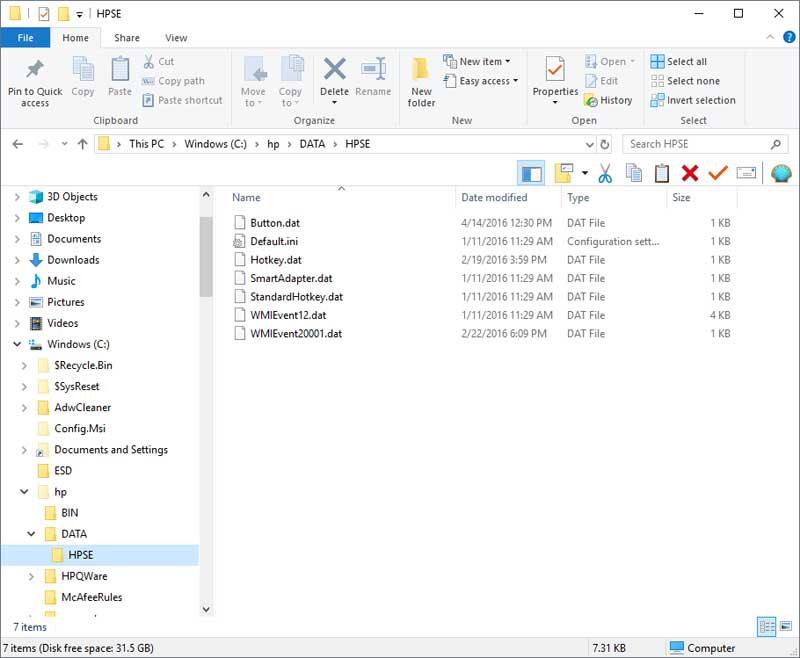
Có nhiều loại hệ thống tệp khác nhau được các nhà cung cấp khác nhau sử dụng cho hệ điều hành của họ. Ví dụ: Hệ điều hành Linux sử dụng hệ thống tệp EXT (Hệ thống tệp mở rộng) và Apple iOS sử dụng APFS (Hệ thống tệp của Apple).
Microsoft đã có nhiều hệ thống tệp trong quá khứ như FAT, FAT32, NTFS và bây giờ là ReFS. Nhưng trước khi đi vào ReFS, chúng ta hãy thảo luận về vua hiện tại của hệ thống tệp là NTFS, viết tắt của Hệ thống tệp công nghệ mới đã được sử dụng từ năm 1993 nhưng không phải trên tất cả các phiên bản Windows. NTFS ban đầu được dành riêng cho các phiên bản máy chủ của Windows trong khi các phiên b���n máy tính để bàn sử dụng FAT hoặc FAT32. Bắt đầu sử dụng Windows XP, Microsoft cũng bắt đầu sử dụng NTFS trên hệ điều hành máy tính để bàn của mình.
NTFS là hệ thống tệp nhanh hơn, đáng tin cậy hơn và an toàn hơn FAT và FAT32. Nó có thể nhanh chóng thực hiện các thao tác tập tin như đọc, ghi và tìm kiếm trên các ổ cứng rất lớn. Sử dụng NTFS, bạn có thể có kích thước khối lượng lên đến 16 Exabyte tùy thuộc vào kích thước cụm bạn đang sử dụng.
NTFS cũng có các quyền chia sẻ và bảo mật có thể được sử dụng để hạn chế quyền truy cập của người dùng vào dữ liệu của bạn dựa trên nhu cầu của bạn. Các quyền này có thể được áp dụng cho người dùng cục bộ cũng như người dùng mạng, giúp dễ dàng bảo mật dữ liệu của bạn và cho phép truy cập mạng cùng một lúc. Loại bảo mật này là điều đã làm cho NTFS trở nên phổ biến và tại sao nó vẫn được sử dụng cho đến ngày nay.
ReFS (Resilient File System) đã được giới thiệu với Windows Server 2012 và cũng có sẵn với Windows 10 và tất nhiên sẽ được hỗ trợ trong các hệ điều hành mới hơn như Windows Server 2016. Hiện tại, ReFS chỉ có thể được sử dụng với Storage Spaces trong Windows 10. Lý do chính để ra mắt hệ thống tệp mới là để giải quyết một số vấn đề còn tồn tại với NTFS và cũng để chuẩn bị cho tương lai đồng thời tăng hiệu suất và độ tin cậy.
Với việc ổ cứng ngày nay ngày càng lớn hơn, điều quan trọng hơn là có thể hỗ trợ những kích thước lớn hơn này mà không cần phải thực hiện bất kỳ cấu hình tùy chỉnh nào hoặc hy sinh hiệu suất. ReFS được thiết kế để hỗ trợ các tập dữ liệu khổng lồ hàng triệu terabyte mà không ảnh hưởng đến hiệu suất. Đây có vẻ không phải là điều chúng ta cần phải lo lắng nhưng hãy nghĩ lại khi chúng ta nghĩ rằng 1GB là rất lớn. Nó không phải là lâu trước đây!
Một trong những lợi ích chính của ReFS là ở tên gọi và đó là khả năng phục hồi và mục đích của nó là ngăn ngừa hỏng dữ liệu bằng cách xóa dữ liệu bị hỏng khỏi không gian tên và giữ ổ đĩa trực tuyến trong khi nó xử lý các lỗi không thể sửa được. Một tính năng quan trọng khác để bảo vệ dữ liệu là sử dụng máy quét toàn vẹn dữ liệu mà họ gọi là máy lọc. Mục đích của việc này là để quét khối lượng và sau đó xác định các vấn đề tiềm ẩn tham nhũng và chủ động bắt đầu sửa chữa dữ liệu bị hỏng.
Các ưu điểm khác của ReFS bao gồm ReFS khả năng có kích thước ổ đĩa tối đa là 262.144 Exabyte cũng như độ dài tên tệp là 32.768 ký tự so với 255 ký tự hiện tại. Nó cũng hỗ trợ hiệu suất tốt hơn với các tính năng VM (máy ảo) nhất định, đặc biệt nếu bạn đang sử dụng Microsoft Hyper-V.
Có một số nhược điểm đối với ReFS có thể thay đổi hoặc không thể thay đổi trong tương lai. Ví dụ: bạn không thể khởi động máy tính của mình từ ổ đĩa được định dạng ReFS, vì vậy hiện tại nó chủ yếu được sử dụng cho các ổ đĩa khác lưu trữ tệp hoặc có thể là các chương trình của bạn. Bạn cũng không thể sử dụng tính năng nén hoặc mã hóa tệp trên các ổ đĩa được định dạng ReFS nhưng bạn có thể sử dụng nó với BitLocker.
Như bạn có thể thấy, ReFS có rất nhiều thứ để cung cấp nhưng vẫn có những hạn chế của nó. Chúng tôi cho rằng Microsoft sẽ cải tiến hệ thống tệp mới này theo thời gian để cuối cùng họ có thể thay thế NTFS bằng nó. Nhưng bây giờ, hãy nhớ rằng có một đứa trẻ mới trong khối và nó có thể sẽ sớm tiếp quản!
Microsoft Word cho phép bạn thêm hình mờ vào tài liệu của mình. Hình mờ là những hình ảnh hoặc văn bản nhẹ phía sau văn bản thông thường trong tài liệu của bạn.
Outlook và nhiều ứng dụng e-mail khác có một tính năng cho phép bạn gửi e-mail đến nhiều người nhận cùng một lúc bằng cách sử dụng danh sách phân phối. Bằng cách này khi bạn gửi e-mail, bạn chỉ cần đặt tên danh sách phân phối vào hộp Tới:
Luôn có những thứ bổ sung cho nhau. Cho dù đó là ghép nối các loại thực phẩm, kinh nghiệm hay thậm chí là các mối quan hệ cá nhân; một số thứ chỉ hoạt động tốt hơn khi có thứ gì đó khác hỗ trợ nó. Thiết kế web không có gì khác biệt. Có một số kỹ thuật nhất định dựa vào thứ gì đó khác để nó có hiệu quả hoặc thậm chí hoạt động bình thường.
Nếu bạn sử dụng Excel 2007 hoặc 2010, bạn có thể gặp lỗi khi mở Excel hoặc nhấp đúp vào tệp Excel có thông báo Đã xảy ra sự cố khi Gửi lệnh tới Chương trình. Điều này có thể được gây ra bởi một vài điều khác nhau.
Biểu tượng yêu thích là một hình ảnh nhỏ riêng lẻ của một trang web được hiển thị bên cạnh thanh địa chỉ. Tùy thuộc vào trình duyệt, nó cũng xuất hiện trong dấu trang / dấu trang trong thanh công cụ dấu trang và thanh bảng hoặc dưới dạng lối tắt trên màn hình.
Nếu bạn là người dùng Outlook thì bạn có thể tạo phong cách hoặc chủ đề của riêng mình cho các thư email gửi đi của mình chỉ với một vài cú nhấp chuột.
Nếu bạn thích sử dụng Windows Photo Viewer trong Windows 7 nhưng nhận thấy rằng bạn không thể sử dụng nó trong Windows 10 thì đây là cách bạn lấy lại.
Ngày nay, hình thức chơi game phổ biến nhất liên quan đến các trò chơi cũ, cổ điển là sử dụng trình giả lập. Hôm nay chúng tôi sẽ giới thiệu cho bạn một số trình giả lập tốt nhất cho Nintendo DS chạy trên mọi máy tính. Sau đó, tất cả những gì bạn phải làm là tải xuống trình giả lập NDS và các trò chơi và bạn đã sẵn sàng chơi.
Nếu bạn có một phông chữ nhất định mà bạn muốn sử dụng cho tất cả các tài liệu Word của mình, có một cách để làm cho Word sử dụng phông chữ đó theo mặc định mỗi khi bạn bắt đầu một tài liệu mới. Làm theo các bước đơn giản.
Bây giờ chúng ta sẽ đi vào cách ngăn Windows tự động nén tệp của bạn, do đó bạn không cần phải lo lắng về điều này xảy ra nữa.








